厉害![]()
 回复
回复
 0
0

3494
浏览3494322

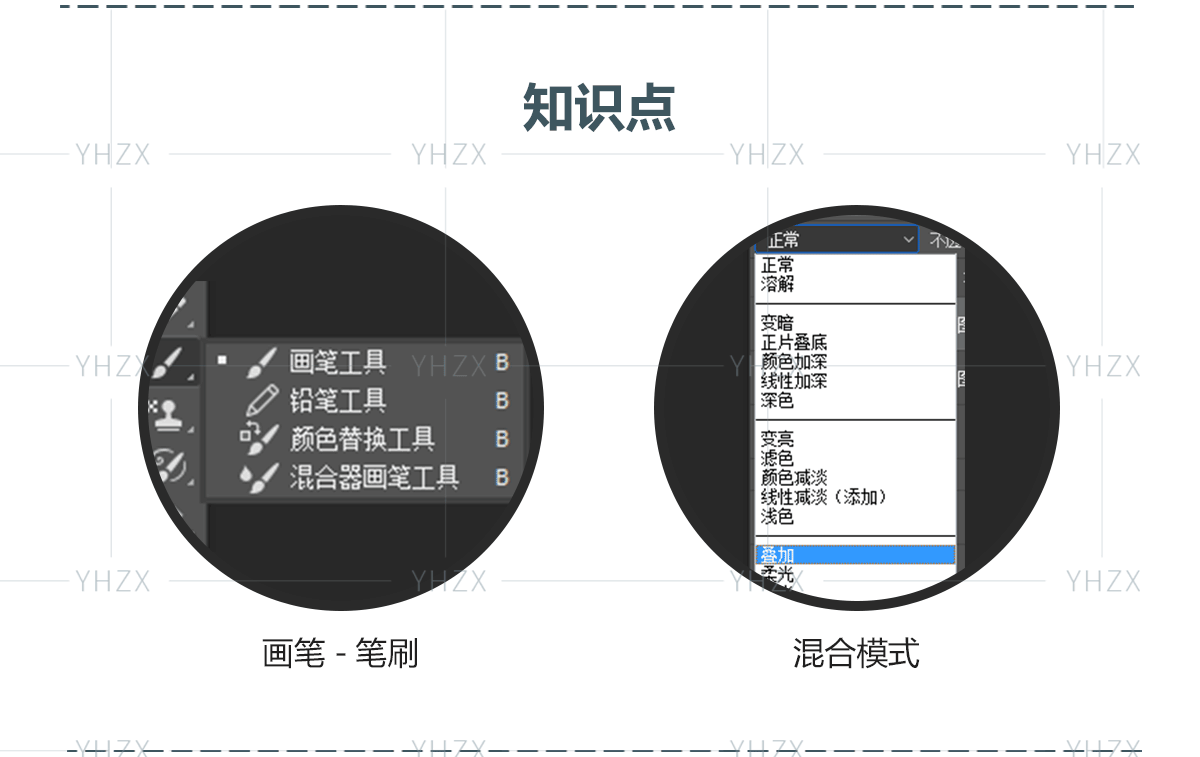

1.首先我们新建一个画布,然后选择到画笔工具把线稿大致绘制出来(绘制线稿前先找好参考,确定好画面的构图,人物以及场景)。
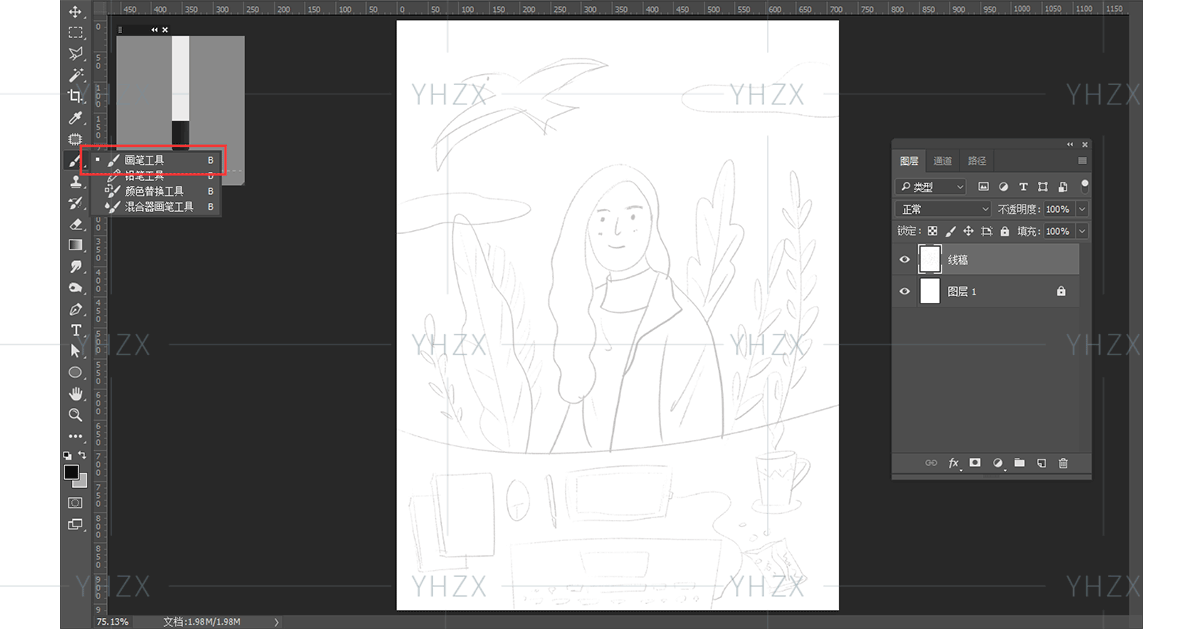

2.线稿画出来了后,我们新建一个图层,考虑好画面的整体配色跟色调后,然后找到一种合适的粉笔笔刷(笔刷工具可以私聊小编领取哟)给画面的背景跟桌子铺上一层底色。
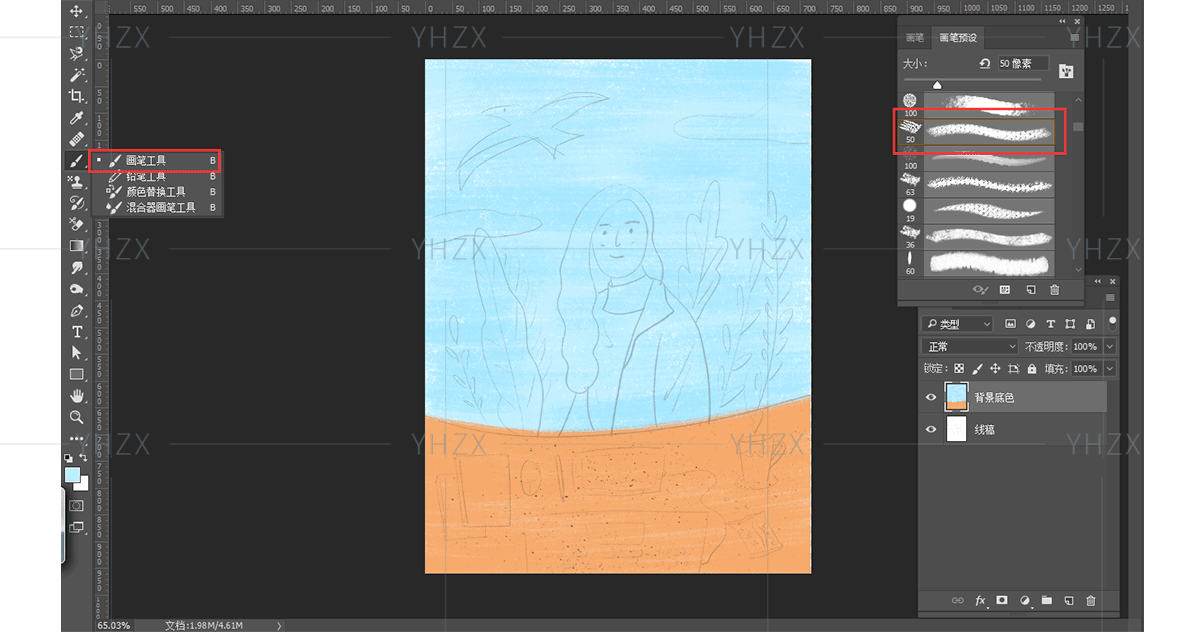

3.背景跟桌面的底色铺完后,我们开始考虑好人物跟桌面物体的配色,确定好颜色后我们新建两个图层分别给人物跟桌面的物体铺上一层底色(如果在上色时候把控不了范围的话,可以先用套索工具或者钢笔工具进行选区了后再进行上色)。
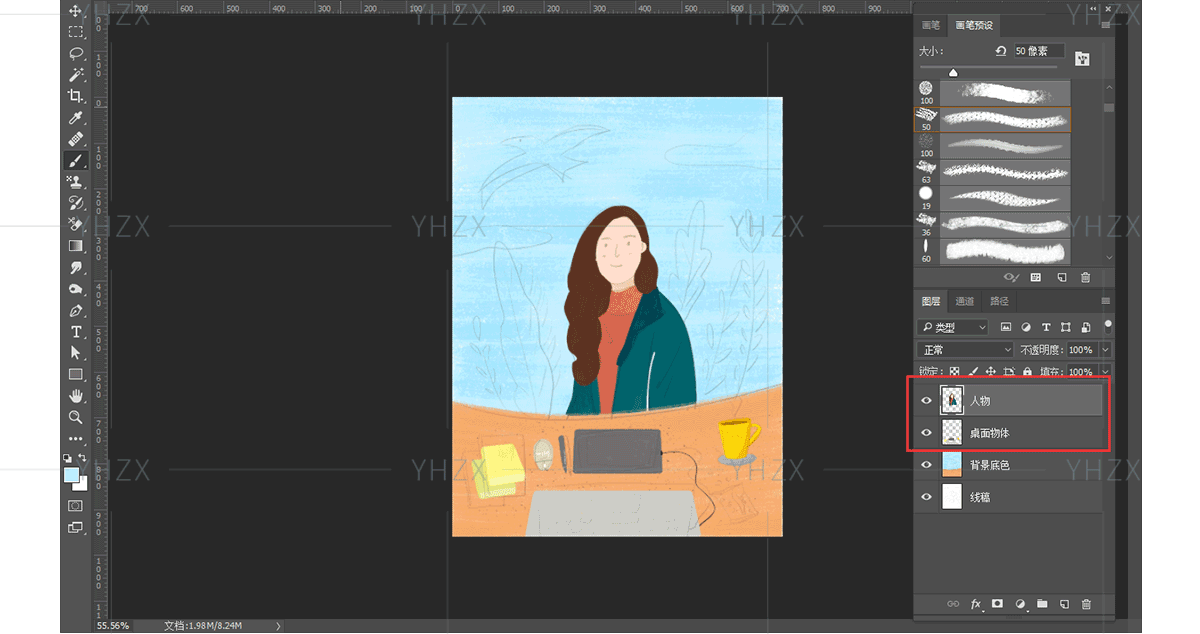

4.接着我们继续新建新建一个图层,考虑好配色,然后给背景处的植物跟云朵铺色。
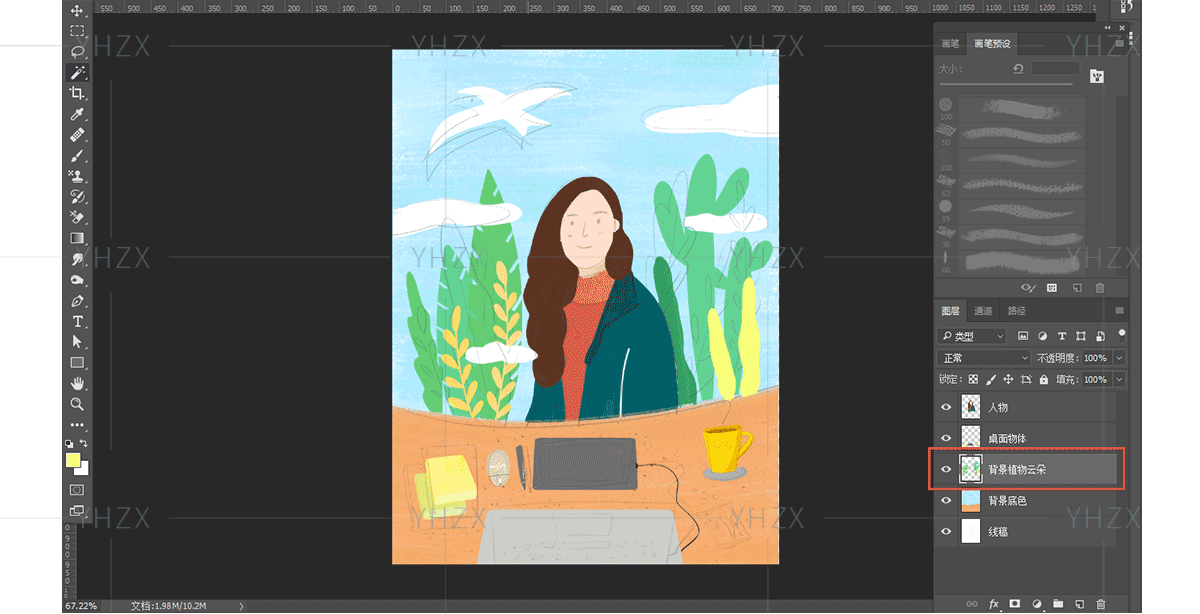

5.底色都铺好后我们开始给画面刻画细节,找到人物的底色图层,然后新建图层利用剪切蒙版把新建的图层剪切进去人物的底色图层开始把人物的五官绘制出来(在绘制五官时候可以打开一下线稿图层,方便确定三庭五眼的位置)。
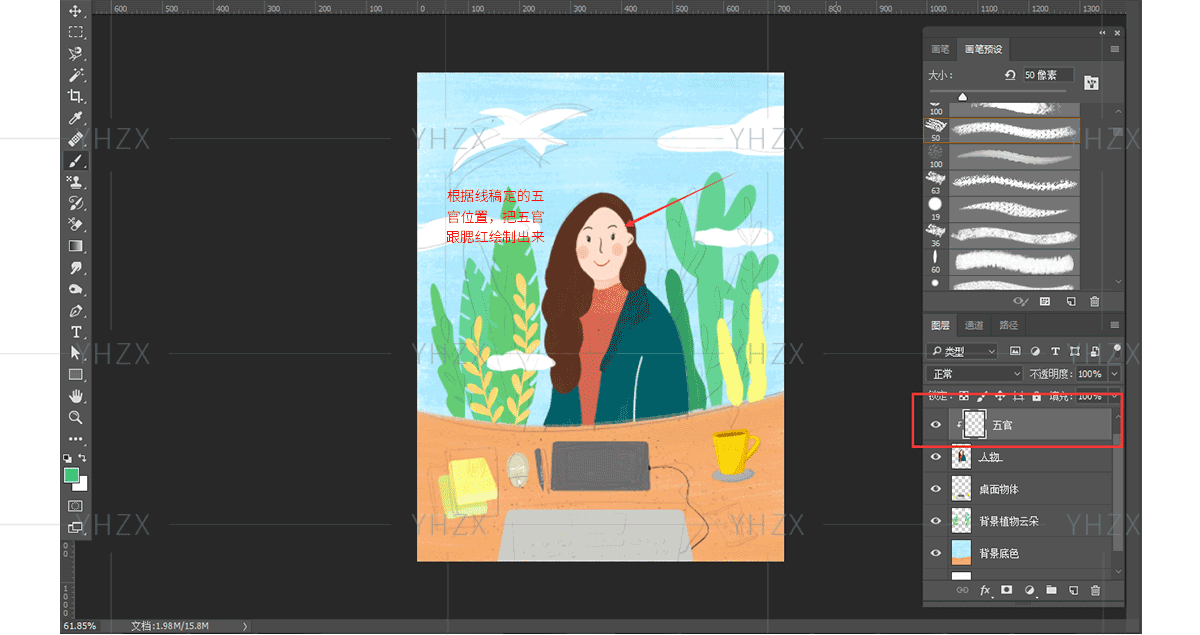

6.接下来我们还是跟着上面画植物一样的方法,新建一个图层然后利用剪切蒙版把桌面物体的东西跟背景植物图层的细节画出来(画明暗,投影细节时候可以调一个比底色更亮或者重的颜色进行细画)。


7.整体效果出来了后,我们继续找到我们的人物底色图层然后根据上面的操作方法,选择到粉笔工具给人物身上的衣服涂出一点细节变化。
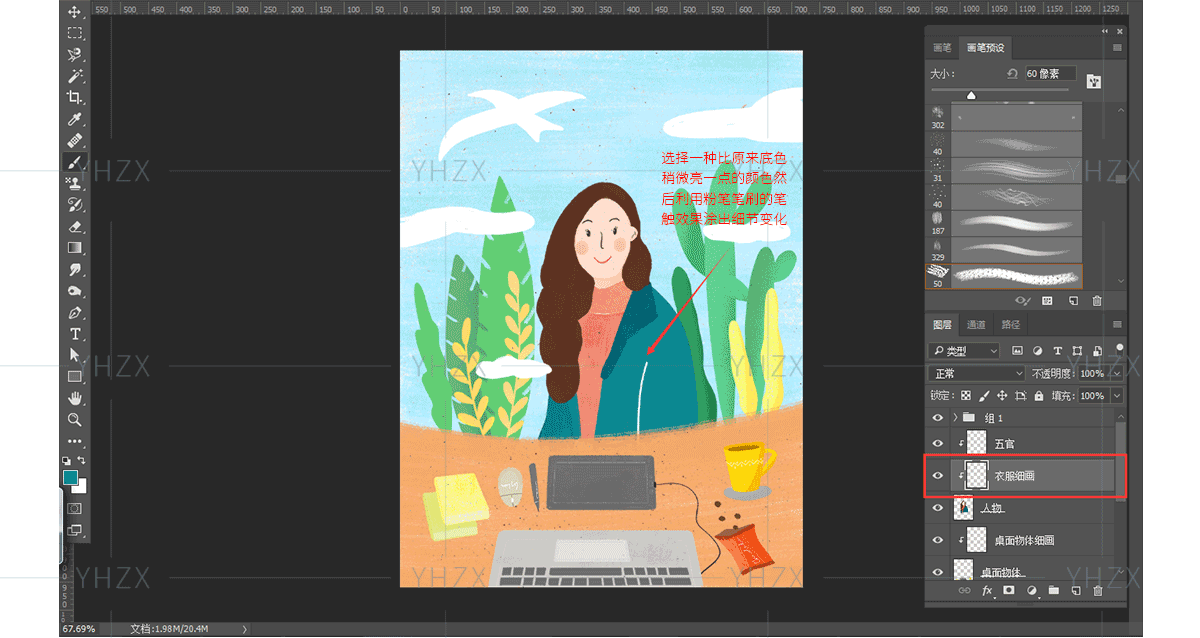

8.人物身上的细节画完了后,我们依然是跟上面的操作一样先新建图层然后分别剪切蒙版进去桌面物体底色跟背景植物底色图层里面,然后找到一种细一点的铅笔笔刷,把植物跟书本身上固有的特点细节画出来。
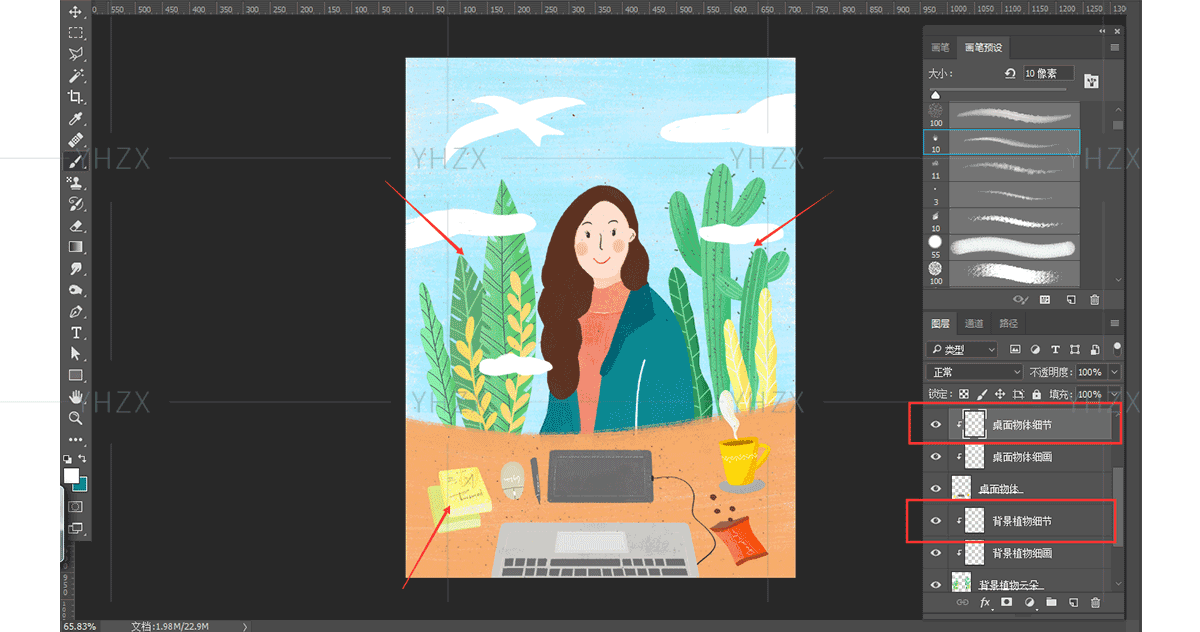

9.到这里画面大概差不多就完成啦,我们导进一份半调贴图素材。


10.半调素材导进来了后,我们把半调素材的颜色换成白色,然后把他的混合模式调整为叠加,最后在添加一层蒙版把多余的部分擦掉就可以啦~
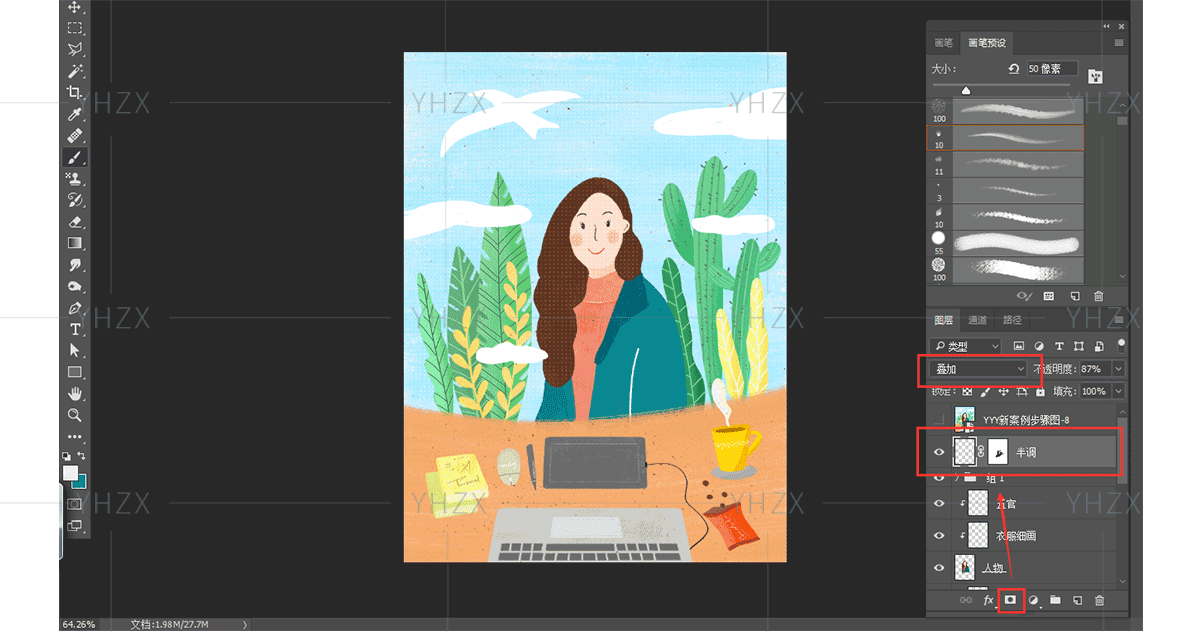

11.最后让我们来看一下最后的画面效果~

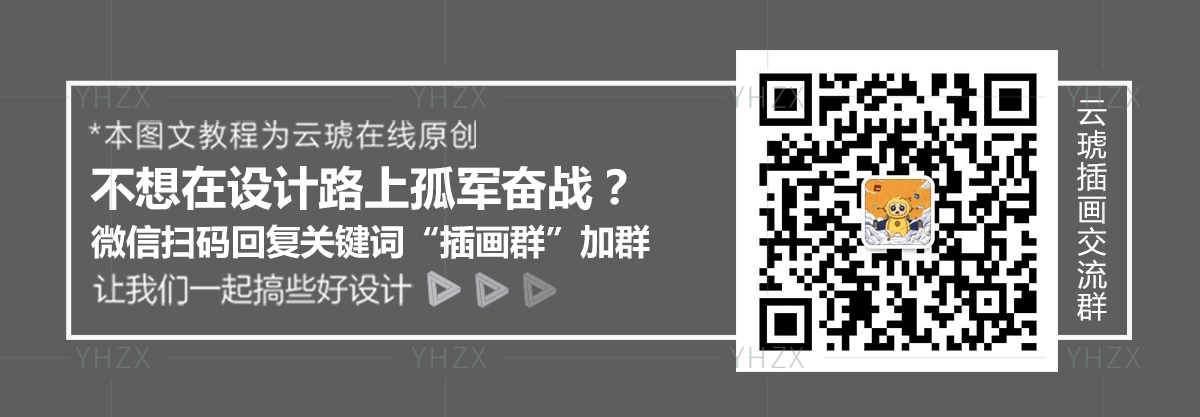
作者:助教贰师兄
本文由 @助教贰师兄 原创发布于云琥在线。未经许可,禁止转载
12992
浏览

129928143
7830
浏览

78302422
6493
浏览

64931442
7149
浏览

71491348
4902
浏览

49028102